Android 版の操作方法
スマートフォンからレコーダーの映像を確認するには iUMS+が必要です。
この記事では iUMS+の基本的な操作方法を説明します。
レコーダーへの接続方法
アプリを起動するとデバイスリストが表示されます。
左上の「+追加」をクリックし、接続先を追加します。
各種項目を入力後、保存をタップします。
設定項目
- 接続先:接続先名を入力します。
- 接続先アドレス:レコーダーの IP アドレスまたは DDNS アドレスを入力します。
- ポート番号:レコーダーのポート番号を入力します。
- ユーザー ID:レコーダーの ID を入力します。
- パスワード:レコーダーのパスワードを入力します。
- P2P Use:P2P 接続をする時に使用します。
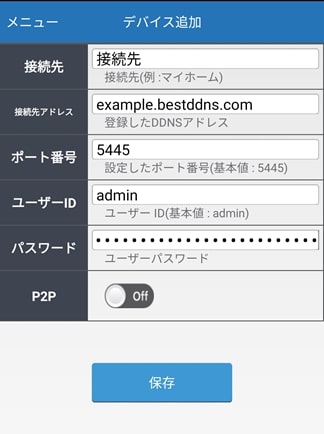
接続先一覧に入力した接続先が追加されます。
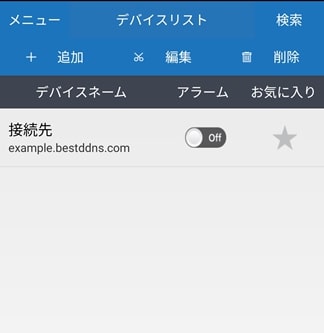
録画の見方
デバイスリストから接続先をタップし、レコーダーに接続します。
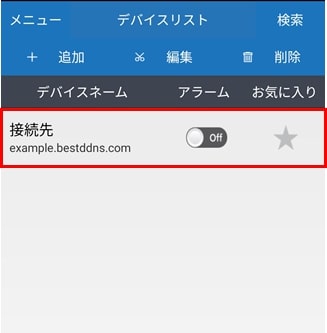
録画を見る場合は「再生」をタップします。
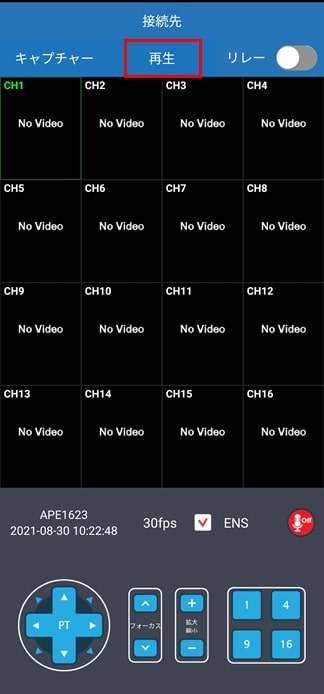
カレンダーから日付を選択し、カレンダー下のシークバーを動かし、再生する時間帯を選択します。
録画済の時間帯は水色で表示されます。
日付と時刻を決めたら「再生」をタップします。
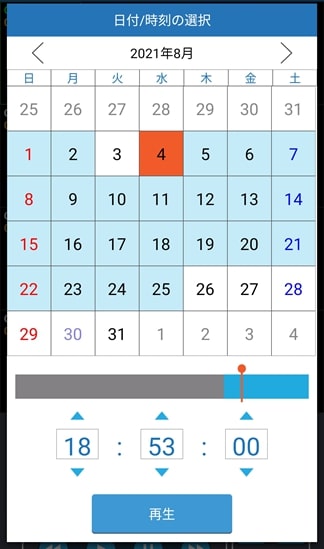
録画映像が表示されます。
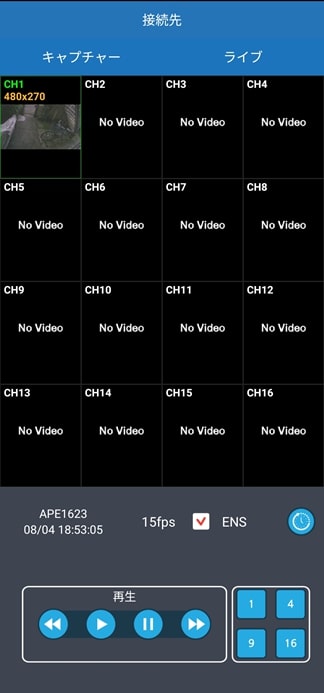
接続先の設定変更方法
デバイスリストの左にある「メニュー」をタップするとメニューが表示されます。
「設定」をタップし、設定画面を開きます。

各種設定をタップするとチェックマークがつき、設定が有効化されます。
設定項目
- 10 分後自動終了:ON にすると 10 分後にレコーダーとの接続が解除されます。
- 高画質接続:ON にすると高解像度で接続します。
- 画面比率を維持:映像のアスペクト比を維持します。
- 解像度の非表示:映像の解像度を非表示にします。
接続先の削除方法
接続先を削除する場合はデバイスリストの「削除」をタップします。
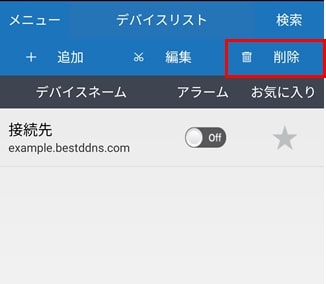
消したい接続先にチェックを入れ「削除」をタップすると接続先が削除されます。
スクリーンショットの撮影方法
スクリーンショットを取る場合は接続語の画面で「キャプチャー」をタップするかスマートフォンのスクリーンショットを機能を使用してください。
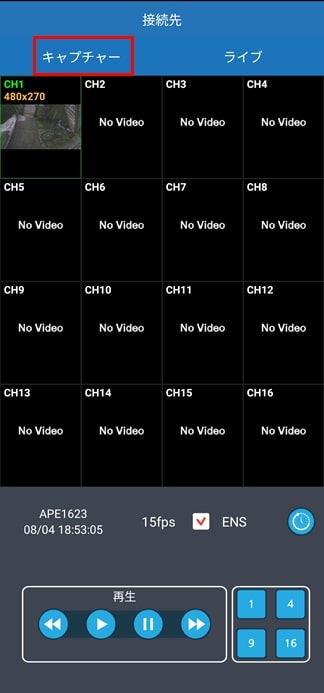
「キャプチャー」機能を使用した場合、スクリーンショットはメニュー>キャプチャー画面から確認できます。
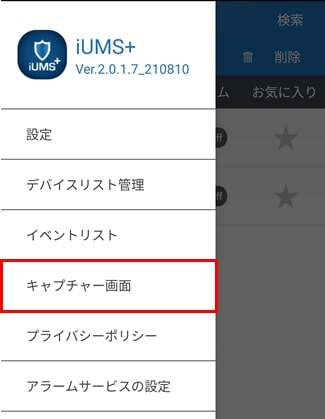
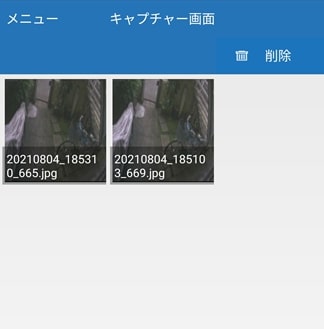
録画の撮影方法
録画する場合はスマートフォンのスクリーン録画機能を使用してください。